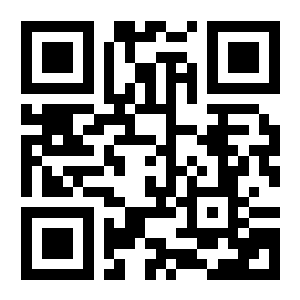مزاجك اليوم


نظام التشغيل الجديد من “أبل” سيصلنا اليوم الأربعاء، وبغية الانتقال السلس من النسخة الحالية في جهازك إلى استخدام النسخة الجديدة عليك التسلح ببعض الإرشادات.
إرشادات للانتقال إلى نظام iOS5
تأتي نسخة iOS 5.0 الجديدة من نظام تشغيل “أبل” بمزايا جديدة وقدرات جديدة لم نعتدها من قبل، ومن بين هذه البرامج التي تتضمنها النسخة الجديدة هو iCloud وهي خدمة “السحابة” التي تتيح لك إمكانية مواءمة كم كبير من المعلومات وكذلك خدمة رسائل قصيرة مستحدث بين مستخدمي الايفون وبهذا ستوفر تكاليف الرسائل القصيرة SMS إضافة إلى مزايا فائقة للكاميرا.
للوهلة الأولى لن تكون هناك أي صعوبة في تحديث نظام التشغيل في الجهاز:
1. عليك وصل الايفون بجهاز الكمبيوتر.
2. شغل الايتونز (iTunes).
3. وافق على التحديث.
2. شغل الايتونز (iTunes).
3. وافق على التحديث.
كل من قام ذات مرة بتحديث نظام التشغيل من نسخة إلى أخرى يعرف تماما أن هذه هي الخطوات المطلوبة، إذ يقوم “الايتونز” بفحص جهازك ثم يحمل النسخة الجديدة من نظام التشغيل وبعد ذلك يثبتها على الجهاز. تستغرق هذه العملية مدة 20 دقيقة في الأيام العادية ليس أكثر.
ولكن اليوم يوم إطلاق النظام فمن المتوقع أن تستغرق هذه العملية مدة أطول من المعتاد لأن ملايين المستخدمين سيقومون بتحميل النظام في نفس الوقت. وقد يستغرق ذلك من ساعة إلى ساعة ونصف.
ولكي لا تخيب آمالك بعد ساعة ونصف من الانتظار بسبب خطأ ما أثناء تنصيب النسخة الجديدة، إليك بعض النصائح والإرشادات الضرورية لإتمام التحديث بنجاح:
حفظ نسخة احتياطية من محتويات الجهاز
للقيام بهذه الخطوة هناك طريقتان الأولى هي أن تحفظ نسخة احتياطية من محتويات الايفون على جهاز ماكنتوش وهي على النحو التالي:
1. شغل iCall أو Address Book
2. اختر File
3. اختر Export
4. بعد هذا اضغط الملف على شكل Archive
5. هذا الملف سيكون من الأسهل استقدامه بعد ذلك
2. اختر File
3. اختر Export
4. بعد هذا اضغط الملف على شكل Archive
5. هذا الملف سيكون من الأسهل استقدامه بعد ذلك
وإذا كنت من مستخدمي ويندوز على الكمبيوتر البيتي، فالأمر أكثر تعقيدا وهو على النحو التالي:
1. افتح Outlook
2. اضغط على File
3. اختر Options
4. اختر Advanced
5. من Export اختر Export
6. من Import and Export Wizard اختر Export File ثم اضغط بعد ذلك على Next
7. من Create a file of type اختر النوع الذي تريده ثم اضغط على Next، (معظم الاختيارات هنا هي Comma Separated Values Windows).
8. في حال اخترت export an outlook Data File.PST)) فعليك ضغط مجلد بسجل أرقام الهواتف.
9. من Save exported file as اختر – Browse ومنها اختر المجلد الذي تريد حفظ الملف فيه.
10. في خانة اسم الملف، أختر اسما للملف. يحبذ تسميته بما يدل على فحواه بما في ذلك تاريخ حفظه.
11. اضغط على OK
12. في نافذة Export to a file اضغط على Next
13. والآن اضغط على Finish.
2. اضغط على File
3. اختر Options
4. اختر Advanced
5. من Export اختر Export
6. من Import and Export Wizard اختر Export File ثم اضغط بعد ذلك على Next
7. من Create a file of type اختر النوع الذي تريده ثم اضغط على Next، (معظم الاختيارات هنا هي Comma Separated Values Windows).
8. في حال اخترت export an outlook Data File.PST)) فعليك ضغط مجلد بسجل أرقام الهواتف.
9. من Save exported file as اختر – Browse ومنها اختر المجلد الذي تريد حفظ الملف فيه.
10. في خانة اسم الملف، أختر اسما للملف. يحبذ تسميته بما يدل على فحواه بما في ذلك تاريخ حفظه.
11. اضغط على OK
12. في نافذة Export to a file اضغط على Next
13. والآن اضغط على Finish.
وإذا كنت تعتقد أن هذه العمليات معقدة جدا بالنسبة لك، فببساطة قم بنقل الصور المحفوظة في ذاكرة الايفون إلى جهاز الكمبيوتر وهذا يتم بالنسبة لجهاز ماكنتوش على النحو التالي:
1. شغل جهاز الايفون
2. اختر جهازك من اللائحة في الجهة اليسرى
3. اضغط على زر import all في الجهة العليا اليمنى.
2. اختر جهازك من اللائحة في الجهة اليسرى
3. اضغط على زر import all في الجهة العليا اليمنى.
أما في جهاز الـ PC فالأمر أطول بقليل:
1. افتح Start
2. اختر Windows Live Photo Gallery وفي حال كان هذا البرنامج غير متوفر في جهازك يمكنك تحميله مجانا.
3. اختر import
4. اختر نوع جهازك من اللائحة
5. اختر تحميل جميع الصور
2. اختر Windows Live Photo Gallery وفي حال كان هذا البرنامج غير متوفر في جهازك يمكنك تحميله مجانا.
3. اختر import
4. اختر نوع جهازك من اللائحة
5. اختر تحميل جميع الصور
almaistru
حمـ hawiـودي
حمـ hawiـودي